¿Cuantas veces nos hemos desplazado por una hoja y no sabemos lo que estamos viendo porque no vemos los títulos o la primera columna? Pues si eso nos ocurre es porque desconocemos el funcionamiento de la utilidad Inmovilizar paneles de Excel.
Partamos de este conjunto de datos:
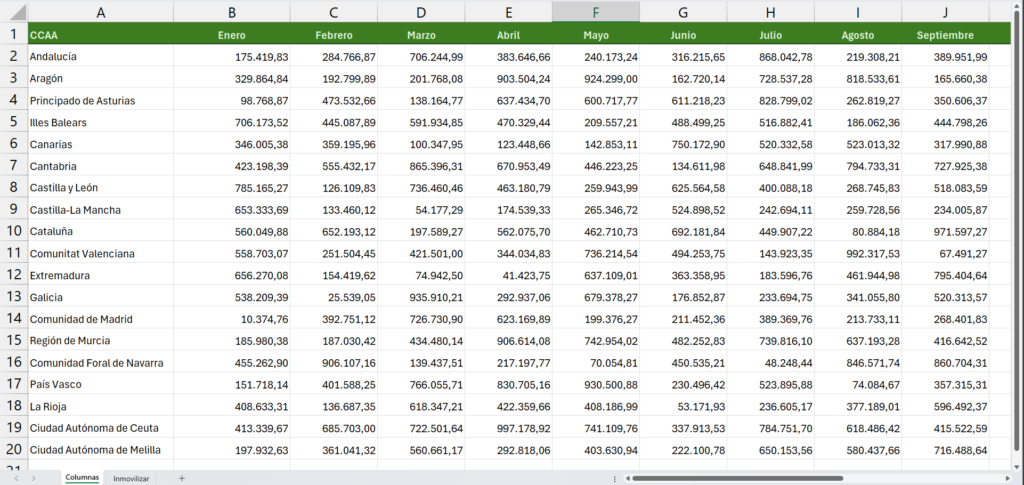
Observamos que, si bien podemos ver todas las filas de datos, no vemos las columnas situadas por la parte derecha lo que nos obliga a desplazarnos horizontalmente. Cuando eso ocurre «perdemos» de vista la columna AA lo que nos dificulta la comprensión de los datos (directamente no sabemos a qué CCAA nos referimos).
Para evitar eso disponemos de la utilidad de Inmovilizar. La encontramos en la pestaña Vista, bloque Ventana, opción Inmovilizar.

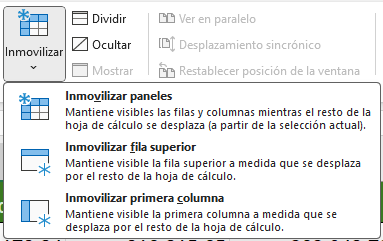
Esa opción muestra 3 posibilidades de inmovilización.
La primera opción, sobre la que volveré un poquito más abajo, puede cambiar el literal de Inmovilizar paneles a Movilizar paneles.
Para el ejemplo que nos ocupa, la última opción es la que nos interesa ya que fijará la primera columna visible permitiendo que el resto de la hoja se desplace. Importante el concepto primera columna visible ya que si activamos la opción siendo la B la primera columna visible, nunca vemos la columna A.
Si, por contra, necesitáramos fijar solo una fila, utilizaríamos la opción Inmovilizar fila superior que trabaja con la misma lógica y fijará la primera fila visible.
Al tener aplicada una inmovilización aparecen unas tenues líneas que identifican las zonas inmovilizadas.
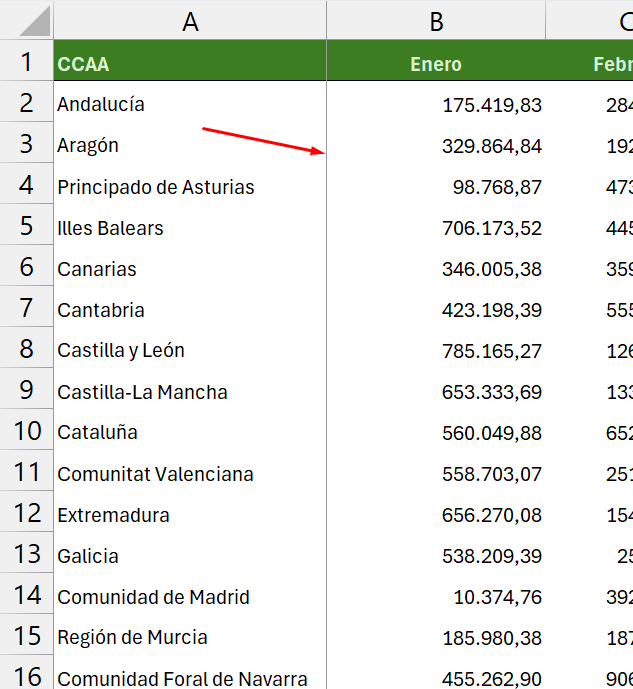
Cuando tenemos cualquier inmovilización definida, la primera opción del desplegable cambia de Inmovilizar paneles a Movilizar paneles de forma que podamos liberar el movimiento por todas las celdas.
Esas dos opciones (primera fila y primera columna) son excluyentes lo que nos imposibilita fijar ambas cuando nuestros datos son parecidos a estos:
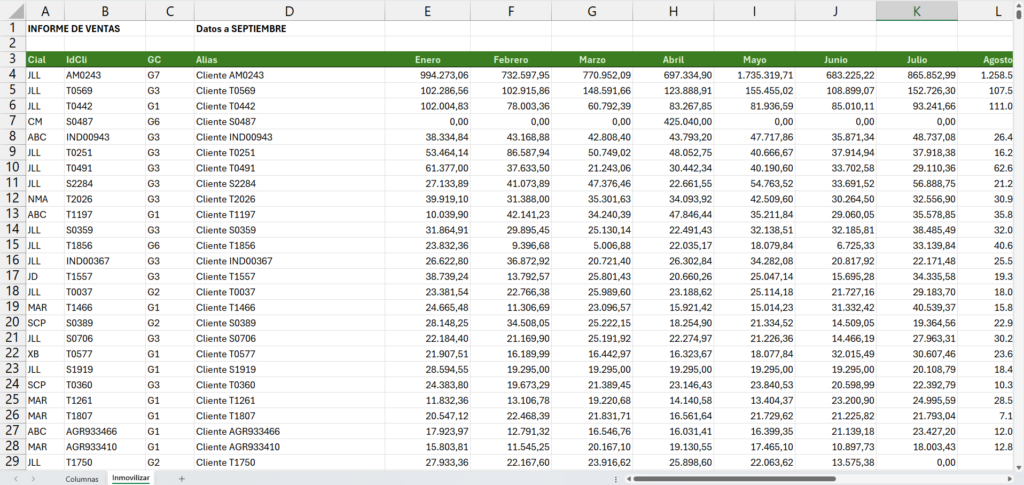
Si nos desplazamos hacia abajo y a la derecha, llega un momento dónde estamos completamente perdidos ya que desconocemos los datos que identifican al cliente así cómo el período.
Para evitar ese efecto deberemos utilizar la primera de las opciones de inmovilización. El truco está en situarse en la primera celda «liberable». Es decir, en aquella celda cuyo dato podemos «perder de vista» sin dejar de comprender la información que estamos viendo. Para nuestra ejemplo, la celda E4 es la primera que cumple esa condición ya que deseo ver las 3 primeras filas y las 4 primeras columnas.
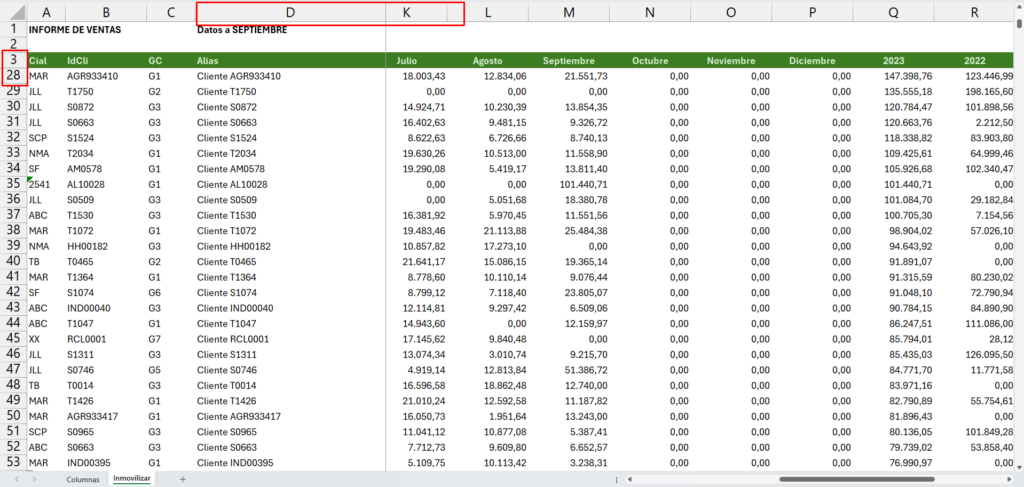
Observamos que, una vez aplicada la inmovilización y realizado un desplazamiento, algunas filas y columnas se dejan de ver.
Nota: la capacidad de aplicar esa inmovilización a la zona visible también aplica a esta opción. Si deseamos fijar hasta la fila 3 pero no deseamos ver las 2 primeras filas, es tan simple como bajar 2 filas para que la fila 3 quede como primera fila visible y aplicar entonces la inmovilización:
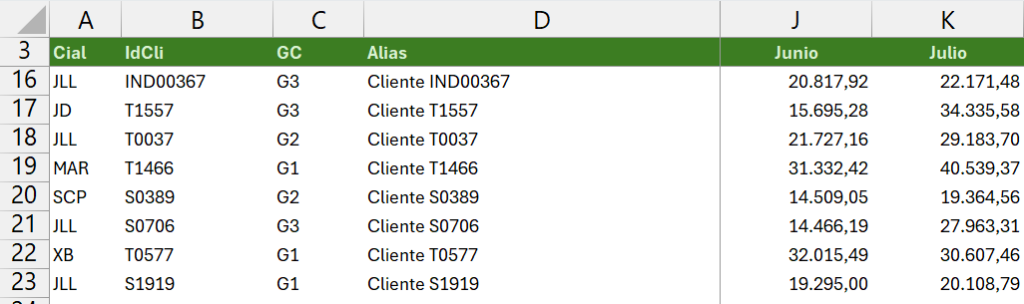
Exactamente la misma técnica para «prescindir» de las primeras columnas:
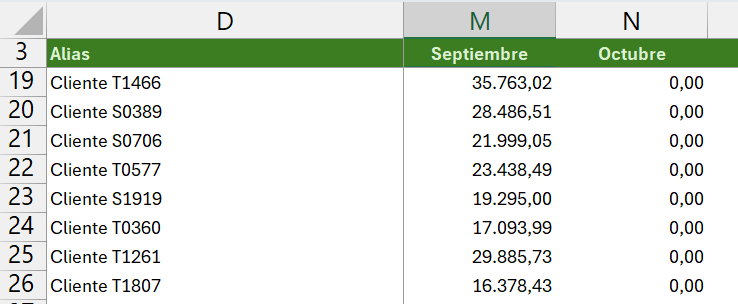
Las opciones de inmovilización de paneles son incompatibles con la opción de Dividir que veremos en otro momento y que resulta sumamente práctica para visualizar 2 lugares de la misma hoja al mismo tiempo.
Déjame un comentario si te gustó
0 comentarios